win10 home安装docker快速攻略
本文适用于win10 Home用户,专业版和企业版直接见官网。win7版本见Docker Toolbox。
安装清单
| 软件 | 说明 |
|
Docker Desktop Installer 步骤介绍页:https://docs.docker.com/docker-for-windows/install-windows-home/ 下载页:https://hub.docker.com/editions/community/docker-ce-desktop-windows/ |
docker安装器,安装内容包含 Docker Engine, Docker CLI client, Docker Compose, Notary, Kubernetes, Credential Helper 等组件。 home版本必须勾选基于WSL2方式运行。原文如下
|
|
WSL2 下载页:https://docs.microsoft.com/zh-cn/windows/wsl/wsl2-kernel 命令速查页:https://docs.microsoft.com/zh-cn/windows/wsl/wsl-config |
Windows Subsystem for Linux,在win上运行linux,粗略理解为在win上运行linux。 喜大普奔,不用改注册表安装hyper-V了!!! |
|
Ubuntu on Windows 下载页:win10中Microsoft Store搜索安装Ubuntu |
粗略理解为wsl的镜像,运行起来后就是docker的宿主机了,应用市场安装可忽略微软账号登录。 记得在WSL中把Ubuntu指定为WSL版本2 记得把docker desktop的WSL INTEGRATION设置为Ubuntu。 |
运行层级
如下图~
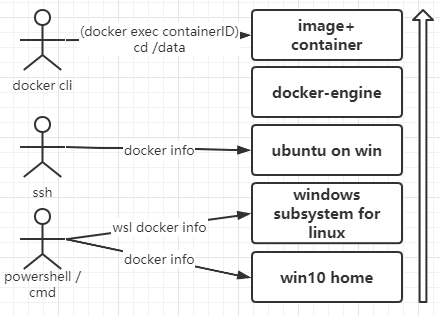
docker镜像仓库加速
如下图,配置国内仓库加速docker pull
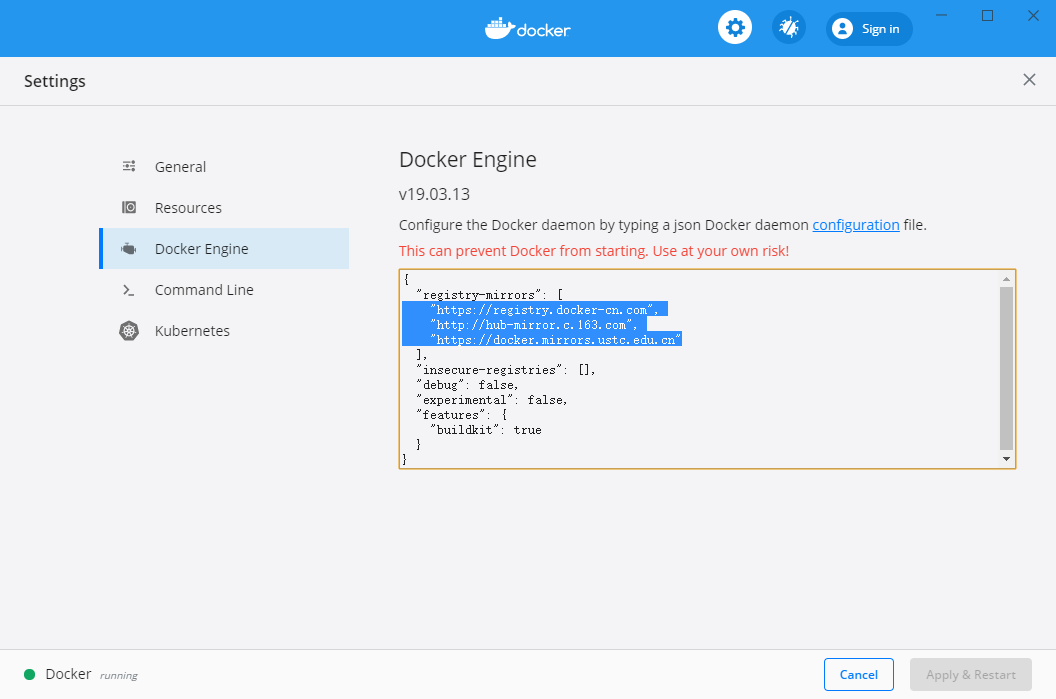
当然了,传统的修改daemon.json也可以,但是。。。路径是否在/etc/docker/daemon.json,如何重启,重启后是否覆盖,就不去试了吧。。。有兴趣的小伙伴自己验证下~
{
"registry-mirrors": [
"https://registry.docker-cn.com",
"http://hub-mirror.c.163.com",
"https://docker.mirrors.ustc.edu.cn"
]
}
时区设置
总要到代码跑起来插入数据才发现时区配置一团糟?先把步骤写好嘛~倒推一下时区配置。
容器时区:每个镜像作者都有自己的风格和想法吧。。。个人觉得最佳实践是启动镜像时映射宿主机时区,-v /etc/timezone:/etc/timezone -v /etc/localtime:/etc/localtime
宿主机时区:这里宿主机OS是Ubuntu,要配要改都很愉快~要是用docker默认的iso,查老半天资料都不知道是什么版本有什么命令能怎么改。
windows时区:已经不影响了~~~
磁盘挂载
wsl官网的挂载命令似乎在当前版本是没法用的。不过反正默认已经把所有磁盘分区挂载到wsl里了。
例如执行wsl mount可以看到d盘被映射为/mnt/d


